[novashare_inline_content]
האם אתה מחפש לשחזר תמונות מסרטון עבור הפרסומים שלך או לשנות את התמונה הממוזערת של סרטון YouTube, אבל זה לא קל לעשות את זה עםצילום מסך. כדי להקל על חייך, אני חולק איתך את שני הטיפים האלה כדי לחלץ בקלות תמונה אחת או יותר באיכות גבוהה מסרטון. במדריך זה, אני משתמש בתוכנת VLC החינמית שיש לה את היתרון שהיא חינמית ותואמת ל-Windows, Mac ולינוקס.
1. אם עדיין לא עשית זאת,הורד והתקן תוכנת VLC. זה קוד פתוח וזמין ב-Windows Mac, Linux.
2. פתח את VLC, עבור לתפריטמְמוּצָע–פתח קובץובחר את הסרטון שבו לחלץ את התמונה שלך.
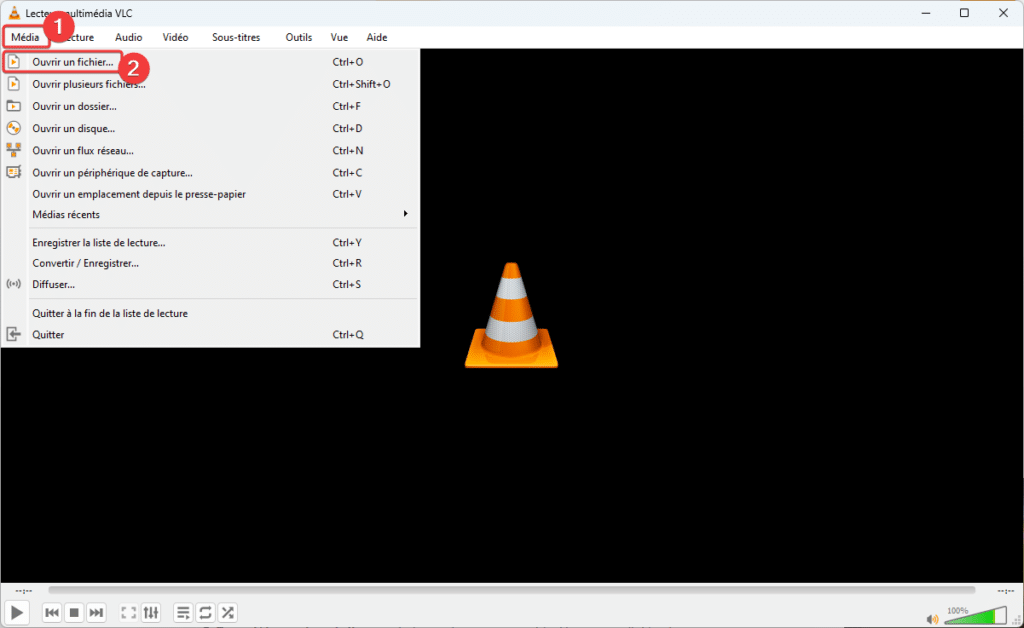
3. התחל את הסרטון ולאחר מכן כאשר אתה צופה בתמונה שברצונך לחלץ, לחץ על הכפתורהַפסָקָהאו המפתחמֶרחָבשל המקלדת.
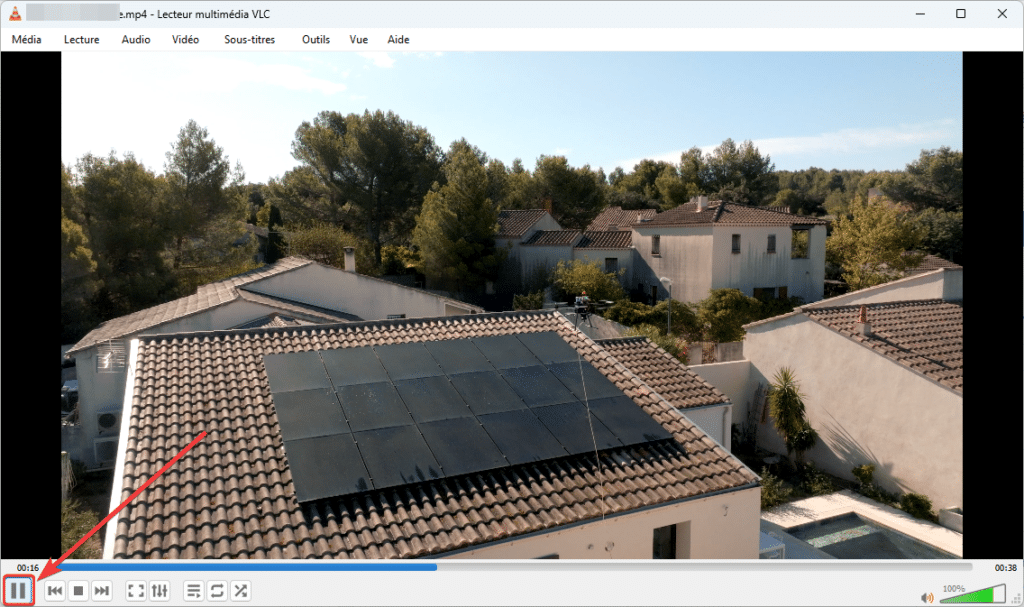
4. עבור לתפריטוִידֵאוֹאָזצלם צילום מסךכדי לחלץ את התמונה באיכות גבוהה מהסרטון שלך.
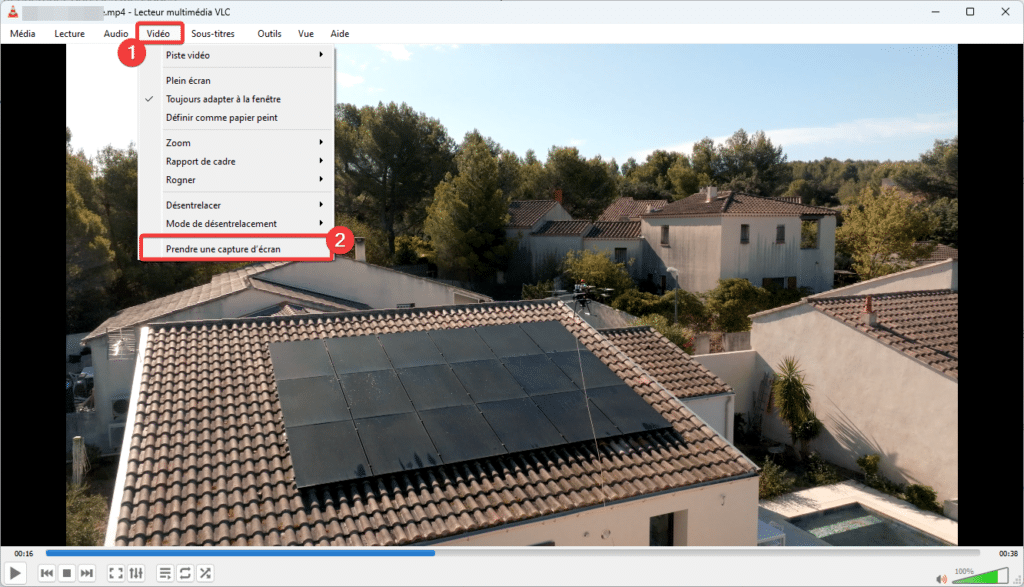
5. התמונה שחולצה מהסרטון מיוצאת אלC:\Utilisateurs\Votre nom\Images
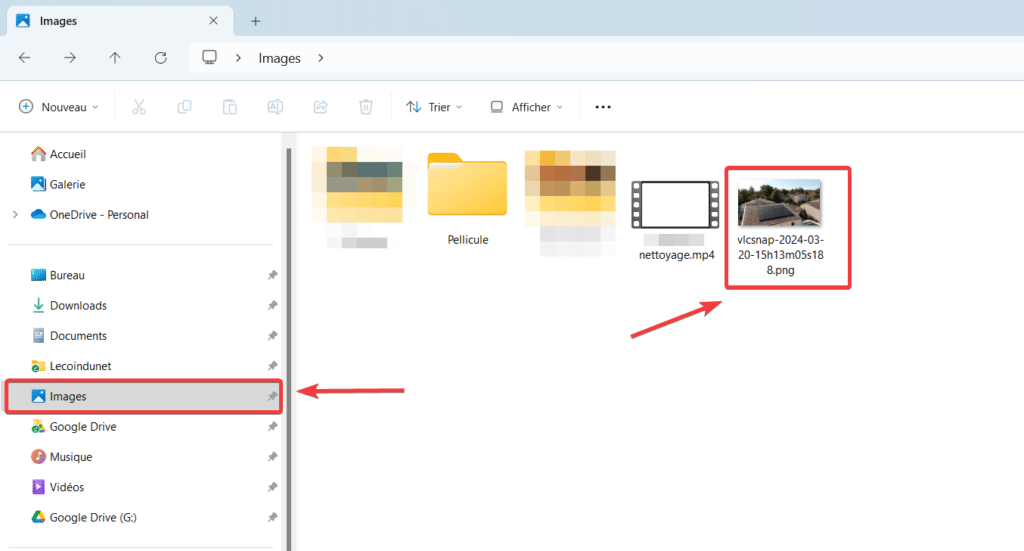
אם תרצה, תוכל גם לייצא את כל התמונות מהסרטון שלך, תמיד עם VLC. הנה איך לעשות את זה.
1. פתח את VLC ועבור לתפריטכְּלֵי עֲבוֹדָה–העדפות.
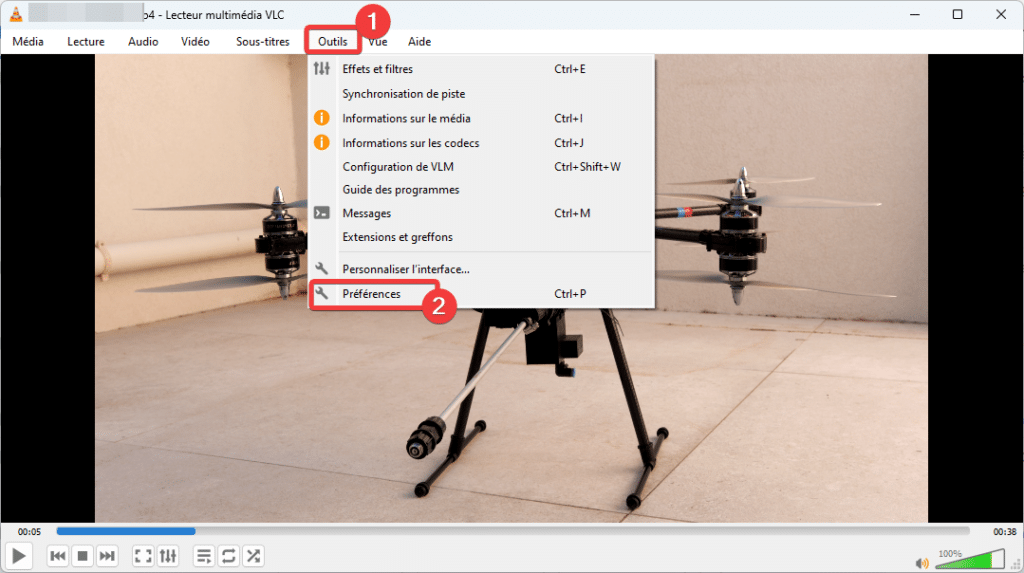
2. בהצג הגדרות, לבדוקכֹּל.
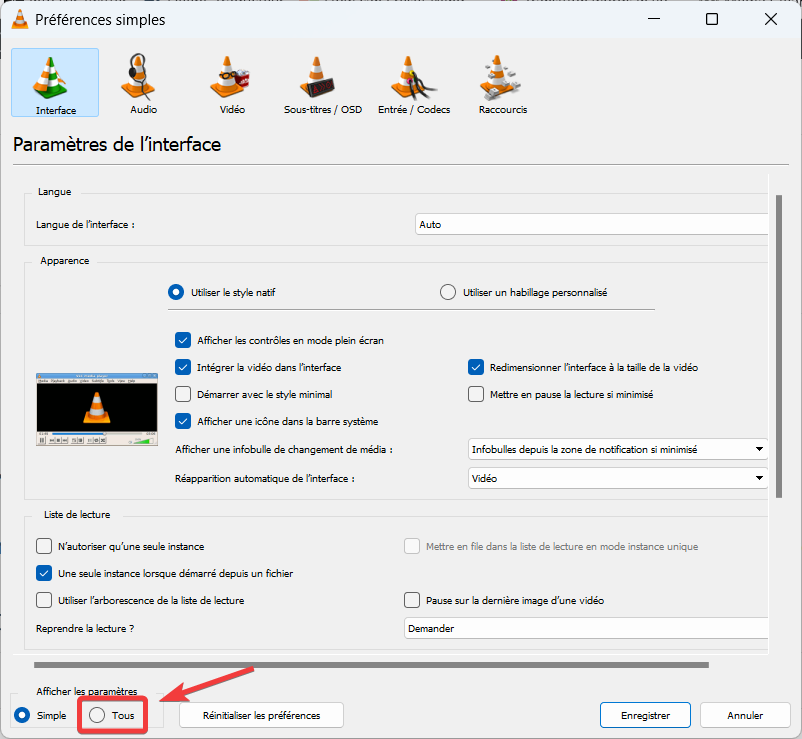
3. הרחב את הקטעוִידֵאוֹ, בחרמסנניםואז לבדוקמסנן וידאו סצנה.
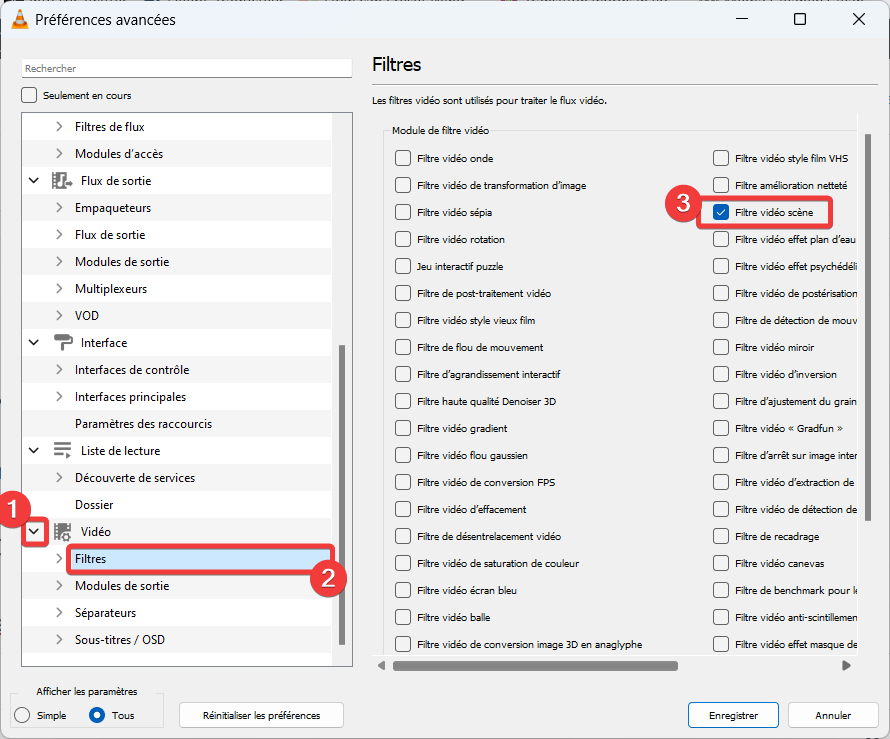
4. לאחר מכן הרחב את הסעיףמסננים, בחרמסנן סצנהואז תגדיר:
- התיקיה שבה התמונות שלך יישמרו (ב-3)
- יחס ההקלטה (ב-4): ככל שהמספר נמוך יותר, כך תקבל יותר תמונות בייצוא שלך. שמתי 10 לדוגמא.
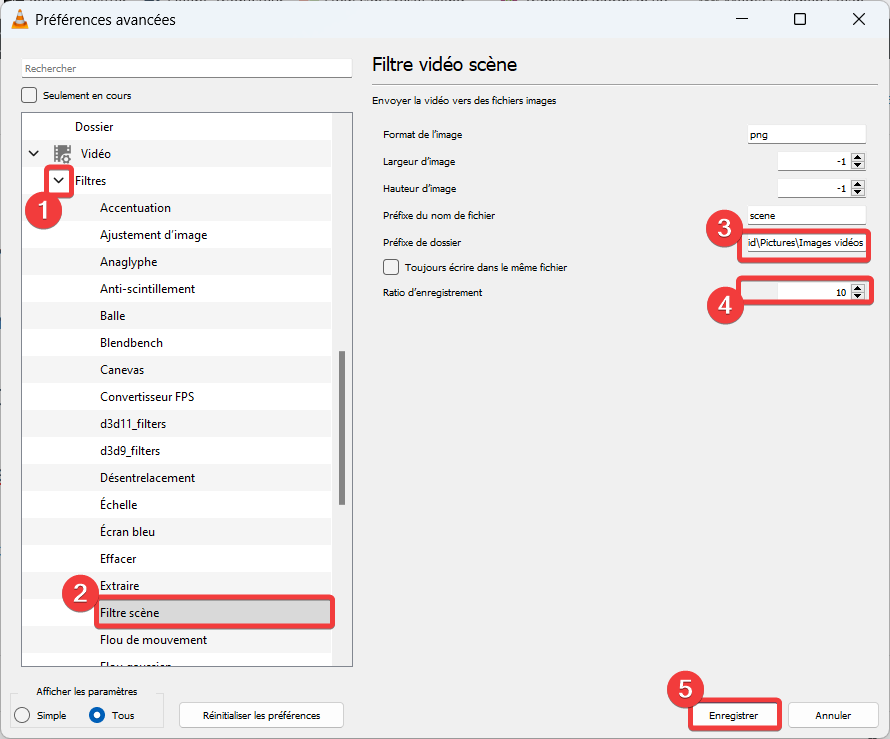
5. פתח את הסרטון שלך עם VLC והתחל לשחק. ככל שהוא מתקדם, תקבל ייצוא של תמונות הסרטון שלך בתיקייה שצוינה. שקול לבטל את האפשרותמסנן וידאו סצנהלאחר השלמת הפעולה.
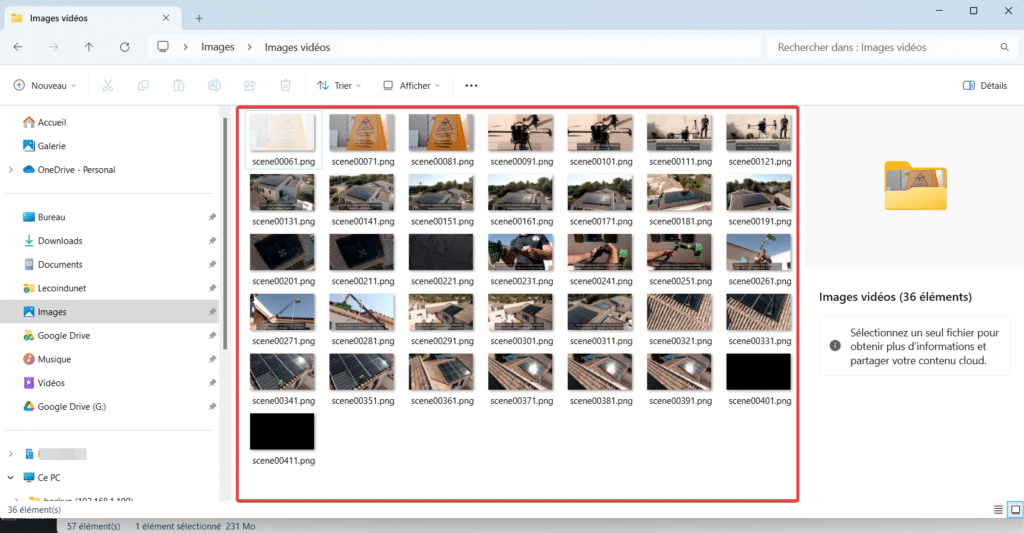
זה עתה ראינו שתי שיטות לחילוץ תמונות מסרטון. רוצה לגלות עוד עם VLC? קרא כיצדהמרת וידאו עם VLC.
שתף את המאמר הזה
[novashare_inline_content]
מייסד Lecoindunet & יועץ IT, עבדתי כטכנאי, מפתח ואז מנהל IT.
אני אוהב ללמוד, לנתח ולשתף את החוויות שלי באמצעות מאמרים פשוטים להבנה.
